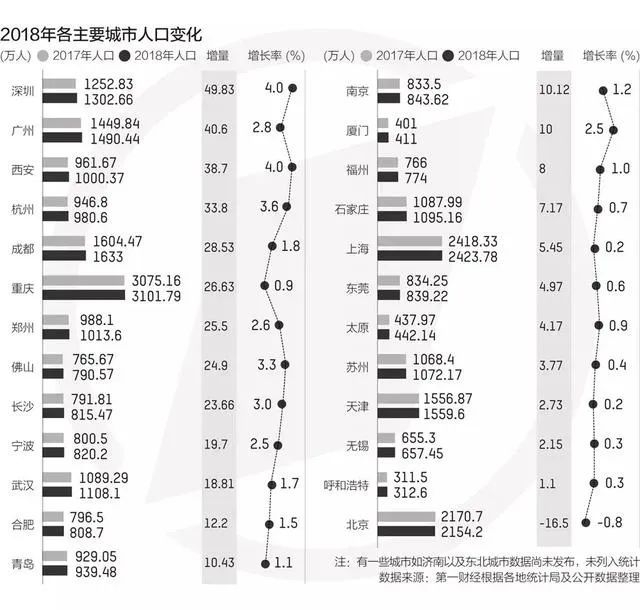cdrдёӯйҖҸжҳҺеәҰеә”иҜҘжҖҺж ·и°ғиҠӮ
жң¬ж–Үз« жј”зӨәжңәеһӢпјҡжҲҙе°”-жҲҗе°ұ5890пјҢйҖӮз”Ёзі»з»ҹпјҡwindows10家еәӯзүҲ пјҢ иҪҜ件зүҲжң¬пјҡCorelDRAW 2021пјӣ
еҗҜеҠЁCDRиҪҜ件еҗҺеҲӣе»әдёҖдёӘж–°зҡ„ж–ҮжЎЈ пјҢ иҝҷйҮҢеҲ¶дҪңдёҖдёӘж–Үеӯ—зҡ„йҖҸжҳҺж•ҲжһңпјҢйҖүжӢ©гҖҗж–Үжң¬е·Ҙе…·гҖ‘еҗҺе®ҢжҲҗж–Үеӯ—зҡ„иҫ“е…ҘпјҢи®ҫзҪ®еҘҪж–Үеӯ—зҡ„еӨ§е°ҸгҖҒеӯ—дҪ“гҖҒйўңиүІеҗҺпјҢйҖүжӢ©е·Ҙе…·з®ұдёӯзҡ„гҖҗйҖҸжҳҺеәҰе·Ҙе…·гҖ‘пјҢжҢүдҪҸж–Үеӯ—жӢ–еҠЁйј ж ҮеҸҜд»Ҙз»ҷж–Үеӯ—ж·»еҠ дёҖдёӘжёҗеҸҳзҡ„йҖҸжҳҺж•ҲжһңпјҢе…¶д»–зҡ„еӣҫеҪўд№ҹеҸҜд»ҘйҖҡиҝҮзӣёеҗҢзҡ„ж–№жі•ж·»еҠ йҖҸжҳҺж•Ҳжһңпјӣ
еңЁдёҠж–№еұһжҖ§ж Ҹдёӯжү“ејҖгҖҗйҖҸжҳҺеәҰжҢ‘йҖүеҷЁгҖ‘пјҢеҸҜд»ҘйҖүжӢ©йҖҸжҳҺзҡ„зұ»еҲ« пјҢ йңҖиҰҒе°Ҷж–Үеӯ—зҡ„йҖҸжҳҺеәҰи°ғж•ҙдёҖиҮҙж—¶ пјҢ еҲҷйҖүжӢ©е·Ұдҫ§зҡ„гҖҗеқҮеҢҖйҖҸжҳҺеәҰгҖ‘пјҢжӯӨж—¶ж–Үеӯ—жҜҸдёҖеӨ„дҪҚзҪ®зҡ„йҖҸжҳҺеәҰйғҪжҳҜдёҖж ·зҡ„дәҶпјҢ然еҗҺи°ғж•ҙгҖҗйҖҸжҳҺеәҰгҖ‘зҡ„ж•°еҖјеҚіеҸҜпјҢж•°еҖји¶Ҡй«ҳеҲҷи¶Ҡи¶Ӣеҗ‘дәҺе…ЁйҖҸпјҢж•°еҖји¶ҠдҪҺеҲҷи¶Ҡи¶Ӣеҗ‘дәҺдёҚйҖҸжҳҺпјӣ
жң¬жңҹж–Үз« е°ұеҲ°иҝҷйҮҢпјҢж„ҹи°ўйҳ…иҜ» гҖӮ
cdrеҸҜд»ҘдёәйЎөйқўи®ҫзҪ®е“Әдәӣзұ»еһӢзҡ„иғҢжҷҜж•Ҳжһңз”Ёcdrзҡ„иҜқе°ұжҳҜпјҡ1. 钢笔еӢҫ2. еЎ«иүІ3. и°ғйҖҸжҳҺеәҰ
cdrй—®йўҳеҸҠи§ЈеҶіж–№жі•й—®йўҳдёҖ е®үиЈ…зҡ„еӯ—дҪ“дёҚеҸҜз”Ё
иҝҷжҳҜжү“еҚ°жңәе®үиЈ…ж•…йҡңй—®йўҳ,еҲ йҷӨеҺҹжңүжү“еҚ°жңәжҲ–зҪ‘з»ңжү“еҚ°жңә,йҮҚж–°е®үиЈ…дёҖжң¬ең°жү“еҚ°жңә,еҰӮжһңжІЎжңүжң¬ең°,е®үиЈ…дёҖдёӘзі»з»ҹиҮӘеёҰзҡ„иҷҡжӢҹжү“еҚ°жңәеҚіеҸҜ гҖӮ
й—®йўҳдәҢ е·Ҙе…·ж ҸгҖҒеұһжҖ§ж ҸдёҚи§ҒжҲ–移дҪҚ
е·Ҙе…·ж ҸгҖҒеұһжҖ§ж ҸдёҚи§ҒжҲ–移дҪҚзҡ„й—®йўҳи§ЈеҶіж–№жЎҲжҳҜиҝҳеҺҹCorelDRAWзҡ„й»ҳи®ӨеҖј гҖӮи§ЈеҶіж–№жЎҲжҳҜжҢүдҪҸF8дёҚж”ҫ пјҢ еҸҢеҮ»жЎҢйқўдёҠзҡ„CorelDRAWеӣҫж ҮпјҢжҸҗзӨәжҳҜеҗҰиҰҒжҒўеӨҚеҲ°еҲқе§ӢеҖјпјҢзӮ№еҮ»зЎ®е®ҡеҚіеҸҜ гҖӮ
й—®йўҳдёү е»әз«Ӣж–°ж–Ү件еӨұиҙҘ
иҝҷжҳҜеӣ дёәжү“еҚ°жңәе®үиЈ…еҮәзҺ°ж•…йҡңпјҢи§ЈеҶіж–№жЎҲжҳҜеҲ йҷӨеҺҹжңүжү“еҚ°жңәжҲ–зҪ‘з»ңжү“еҚ°жңәпјҢйҮҚж–°е®үиЈ…дёҖдёӘжң¬ең°жү“еҚ°жңә гҖӮеҰӮжһңжІЎжңүжң¬ең°пјҢе®үиЈ…дёҖдёӘзі»з»ҹиҮӘеёҰзҡ„иҷҡжӢҹжү“еҚ°жңәд№ҹеҸҜд»Ҙ гҖӮ
й—®йўҳеӣӣ ж–Ү件з ҙжҚҹж— жі•жү“ејҖзҡ„й—®йўҳ
ж–Ү件з ҙжҚҹжү“дёҚејҖзҡ„ж—¶еҖҷ пјҢ еҸҜжҹҘжүҫеӨҮд»Ҫж–Ү件 гҖӮCorelDRAWиҪҜ件жңүиҮӘеҠЁеӨҮд»Ҫзҡ„еҠҹиғҪ,10еҲҶй’ҹиҮӘеҠЁеӨҮд»ҪдёҖж¬Ў гҖӮиҮӘеҠЁеӨҮд»Ҫзҡ„ж–Ү件д»ҘвҖңж–Ү件еҗҚ-иҮӘеҠЁеӨҮд»ҪвҖқе‘ҪеҗҚ пјҢ зӮ№жӯӨж–Ү件пјҢиҝӣиЎҢйҮҚе‘ҪеҗҚеҚіеҸҜжү“ејҖ гҖӮеҺ»жҺүеҗҺйқўзҡ„вҖң-иҮӘеҠЁеӨҮд»ҪвҖқж”№жҲҗвҖңXXX.CDRвҖқе°ұеҸҜд»Ҙз”ЁCDRзӣҙжҺҘжү“ејҖ гҖӮ
дёҖиҲ¬жҚҹеқҸзҡ„ж–Ү件AIиҝҳиғҪжү“ејҖ пјҢ еҸӘдёҚиҝҮеҸҜиғҪжңүдәӣеҒҸе·®пјҢAIжү“ејҖеҗҺеҶҚдҝқеӯҳдёәEPSж–Ү件е°ұеҸҜд»ҘеңЁCorelDRAWиҪҜ件дёӯйҮҚж–°жү“ејҖ гҖӮ
й—®йўҳдә” ж–Үеӯ—иҪ¬жӣІзәҝзҡ„й—®йўҳ
еҚ°еҲ·иҫ“еҮәжҲ–иҖ…еңЁе…¶е®ғз”өи„‘дёҠжү“ејҖеҗҢдёӘж–Ү件зҡ„иҜқпјҢж–Үеӯ—еҝ…йЎ»иҪ¬жӣІзәҝпјҢдёҚ然жү“ејҖд№ӢеҗҺдёҚжҳҜеҺҹж–Ү件 гҖӮж–Үеӯ—иҪ¬жӣІзәҝдҝқеӯҳеҗҺпјҢж–Үеӯ—е°ҶдёҚиғҪеҶҚзј–иҫ‘ гҖӮеӣ жӯӨйңҖиҰҒдҝқеӯҳдёӨдёӘж–Ү件пјҢдёҖдёӘж–Үеӯ—еһӢпјҢдёҖдёӘжӣІзәҝеһӢ гҖӮ
й—®йўҳе…ӯ ж®өиҗҪж–Үеӯ—иҪ¬жӣІзәҝзҡ„й—®йўҳ
иҝҷдёӘй—®йўҳеҸҜеҲ©з”Ёж»Өй•ңдёӯзҡ„еҶ»з»“жқҘи§ЈеҶі гҖӮеҚіеңЁж®өиҗҪж–Үжң¬дёҠз”»дёҖе…Ёй»‘зҡ„зҹ©еҪўпјҢзӮ№еҮ»ж»Өй•ңвҶ’йҖҸжҳҺеәҰвҶ’100% пјҢ еӢҫйҖүеҶ»з»“пјҢзӮ№еҮ»еә”з”ЁпјҢ移жҺүеҗҺйқўзҡ„ж–Үеӯ—еұӮпјҢз•ҷдёӢзҡ„е°ұжҳҜжӣІзәҝ гҖӮ
жӯӨж–№жі•еҜ№дәҺж®өиҗҪдёӯжңүдёҠж ҮжҲ–дёӢж Үзҡ„ж–Үжң¬жҳҜдёҚйҖӮз”Ёзҡ„пјҢдјҡеҮәзҺ°й”ҷиҜҜ гҖӮдёҠж ҮжҲ–иҖ…дёӢж ҮйҖҡиҝҮжӯӨж–№жі•иҪ¬жӣІзәҝеҗҺдјҡеҮәзҺ°еҸҳе°ҸзҺ°иұЎ гҖӮз”Ёиҫ“еҮәWMFж–Ү件иҪ¬жӣІзәҝ пјҢ жҜ”иҫғдҝқйҷ© гҖӮ
CDRдёӯжҖҺд№ҲеҲ¶дҪңйҮ‘еұһжӢүдёқж•Ҳжһңе»әдёҖдёӘж–№еҪўеЎ«е……жёҗеҸҳпјҲдёӯй—ҙзҷҪпјҢдёӨж®өжҡ—пјҢжЁЎд»ҝйҮ‘еұһпјү---иҪ¬жҚўдёәдҪҚеӣҫпјҲйҖүйЎ№дёӯеӢҫйҖүйҖҸжҳҺиғҢжҷҜпјү---ж·»еҠ жқӮзӮ№----жЁЎзіҠ---еҠЁжҖҒжЁЎзіҠ еҜ№дәҺжӢүдёқж•ҲжһңдёҚж»Ўж„ҸеҸҜи°ғиҠӮд»ҘдёӢдёӨдёӘеҶ…е®№
1 гҖӮ
и°ғж•ҙжқӮзӮ№еҜҶйӣҶеәҰеҸҠеұӮж¬Ў
2 гҖӮи°ғж•ҙеҠЁжҖҒжЁЎзіҠеҸӮж•° еҜ№дәҺе…үеҪұж•ҲжһңдёҚж»Ўж„ҸеҸҜеҸӮз…§д»ҘдёӢ дёҠйқўз¬¬дёҖдёӘжӯҘйӘӨж—¶пјҢе…ҲеӨҚеҲ¶дёҖдёӘпјҢеҜ№дәҺжӢүдёқе’Ңе…үеҪұжңүдёҚж»Ўж„Ҹзҡ„ең°ж–№еҸҜеңЁеӨҚеҲ¶зҡ„еӣҫеҪўдёҠйқўеҠ е·Ҙ пјҢ дёӨз§Қж–№ејҸ 1пјҢеўһеҠ е…үеҪұеҗҺпјҢи®ҫзҪ®йҖҸжҳҺеәҰ------и°ғиҠӮжӢүдёқж•Ҳжһңе…үеҪұ-----дёҺ第дёҖдёӘеӣҫеҪўйҮҚеҸ 2 гҖӮиҪ¬жҚўдёәдҪҚеӣҫ--еўһеҠ жқӮзӮ№---и®ҫзҪ®йҖҸжҳҺеәҰ-----и°ғиҠӮжӢүдёқзІ—зіҷж„ҹ ----дёҺ第дёҖдёӘеӣҫеҪўйҮҚеҸ

ж–Үз« жҸ’еӣҫ
гҖҗcdrдёӯйҖҸжҳҺеәҰеә”иҜҘжҖҺж ·и°ғиҠӮгҖ‘д»ҘдёҠе°ұжҳҜе…ідәҺcdrдёӯйҖҸжҳҺеәҰеә”иҜҘжҖҺж ·и°ғиҠӮзҡ„е…ЁйғЁеҶ…е®№пјҢд»ҘеҸҠcdrдёӯйҖҸжҳҺеәҰеә”иҜҘжҖҺж ·и°ғиҠӮзҡ„зӣёе…іеҶ…е®№,еёҢжңӣиғҪеӨҹеё®еҲ°жӮЁ гҖӮ
жҺЁиҚҗйҳ…иҜ»
- 43еІҒ马иӢҸжј”еҰҲеҰҲпјҢи·ҹеү§дёӯ34еІҒвҖңе„ҝеӯҗвҖқдёҖеҗҢжЎҶпјҢз”»йқўе°ұе°ҙе°¬дәҶ
- cdrеҰӮдҪ•дёҖй”®и§Јй”ҒпјҢcdrе’ӢжүҚиғҪе…ЁйғЁи§Јй”Ғ
- гҖҠдёӯйӨҗеҺ…8гҖӢжӣқеҳүе®ҫйҳөе®№пјҢй»„жҷ“жҳҺиӢҸжңүжңӢеёҰйҳҹпјҢжөӘе§җжүҺе ҶпјҢйҫҡдҝҠеӣһеҪ’
- йҹ©еӣҪзҹҘеҗҚеҘіжҳҹпјҢдә«еҸ—еҘ–еҠұеҒҮжңҹпјҢеҚідҪҝеңЁдј‘еҒҮдёӯпјҢзҙ йўңд№ҹеҫҲеҮәиүІ
- иҝҷжҳҜжҲ‘и§ҒиҝҮжңҖеҫ—дҪ“зҡ„дёӯе№ҙеҘідәәпјҡиЈҷдёҚдёҠиҶқпјҢеӨҙеҸ‘дёҚиҝҮиӮ©пјҢдјҳйӣ…еҸҲзҹҘжҖ§
- cdrе’ӢжүҚиғҪеҒҡеҮәиЎҖзәҝ
- cdrе’ӢжүҚиғҪеҖ’и§’
- зңӢеҲ°еҖӘеҰ®зҡ„зҺ°еңәз”ҹеӣҫдёӯи„ёдёҠзҡ„жі•д»Өзә№д№ҹеҫҲжҳҺжҳҫеҗҺпјҢд№ҹе°ұдёҚе®№иІҢз„Ұиҷ‘дәҶ
- йҳҝжІҒеӣһеә”пјҒиҖҒе©Ҷеӣ ж¶үжҜ’иў«йҖ®жҚ•пјҢеҸ°еҢ—家дёӯеҸ‘зҺ°жҜ’е“ҒпјҢдёҖе№ҙеүҚејҖе§ӢжҡҙзҳҰ
- дҝЎз”ЁеҚЎеҠһзҗҶжөҒзЁӢ дёӯеӣҪ银иЎҢдҝЎз”ЁеҚЎеҠһзҗҶжөҒзЁӢ